所有数字化产品
 视频会议
视频会议 会议直播
会议直播 音视频集成
音视频集成 elearning
elearning 电子合同
电子合同 基础软件
基础软件 研发工具
研发工具 网络管理
网络管理 网络安全
网络安全 公有云
公有云
通常开始一场会议,需要基于文件材料开展讨论。然而,大家或许都碰到过这样的挑战:
1、会中突然被cue,急急忙忙翻找文件,耽误大家时间
2、对前面材料有疑问,想要翻看核实,但与会者众多不方便打断共享
3、会中共享的材料没有统一归档,会后难以查找
如何方便地在会中收发材料呢?
现在就打开腾讯会议应用市场,试试“会议文件空间”吧!
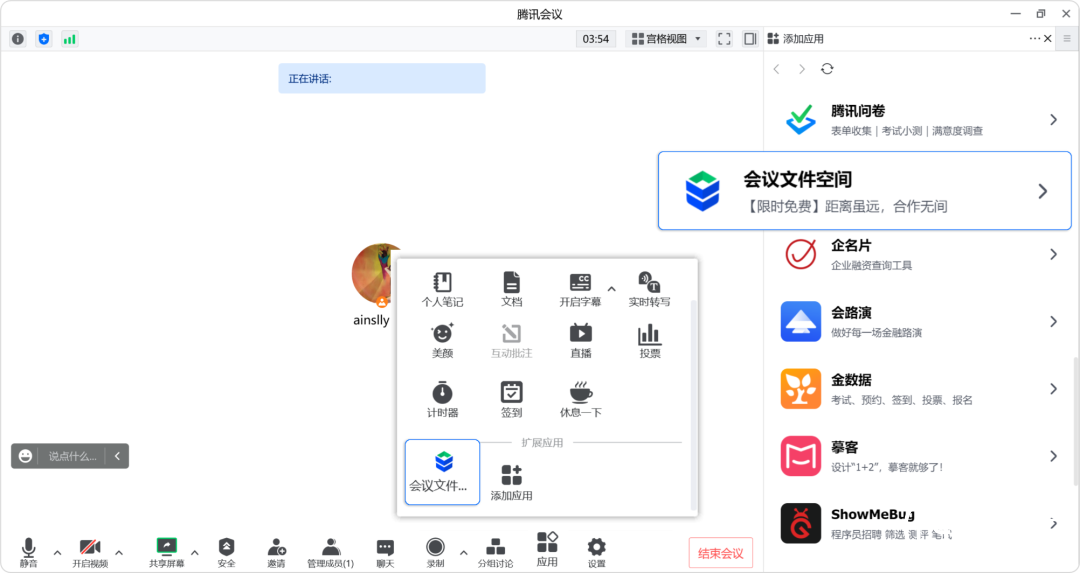
?点击上图立即安装“会议文件空间”应用?
“会议文件空间”是腾讯云企业网盘推出的会议专属版本,本次合作结合了双方在多人会议场景和文件协同方面的产品优势,打造多端同步、多人协同的云上办公效率提升方案,实现会前便捷发起会议、会中文件共享、会后持续协作,给用户带来更便捷高效的办公新体验。
![]()
一、无需来回切换屏幕,会中即可预览/创建文档,快速记录会议要点
打开会议文件空间,一边查看共享屏幕、一边记录会议要点/参会心得,学习/开会效率蹭蹭UP!
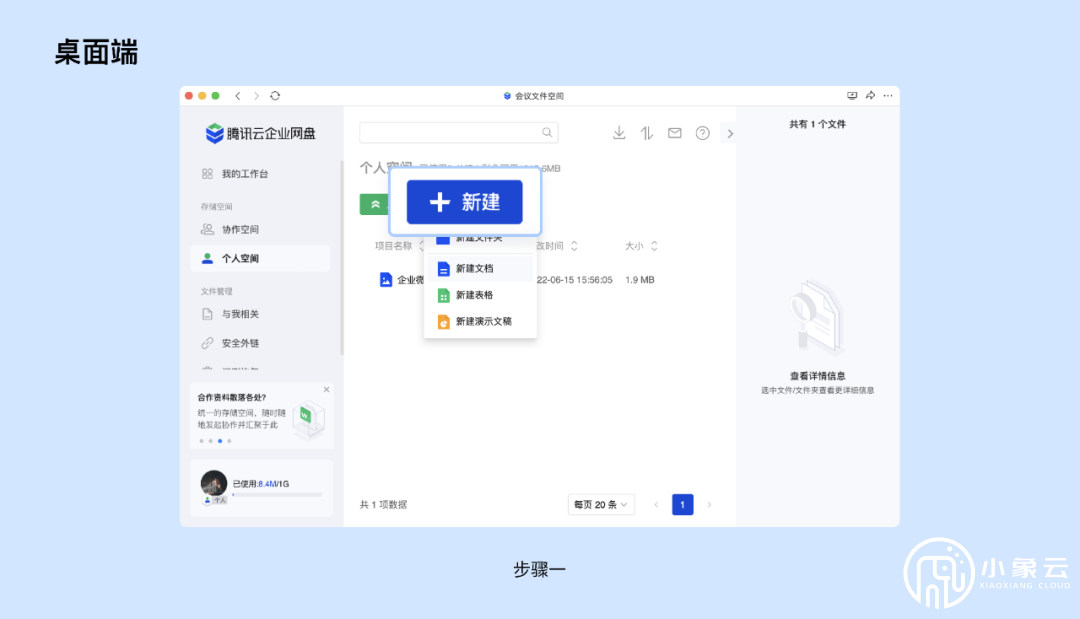
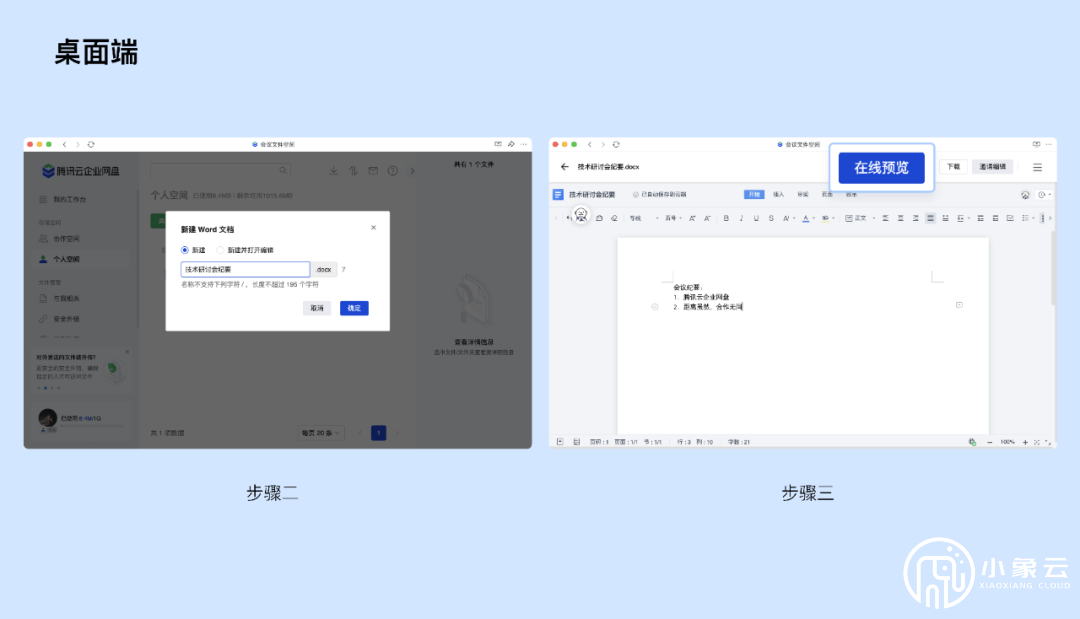
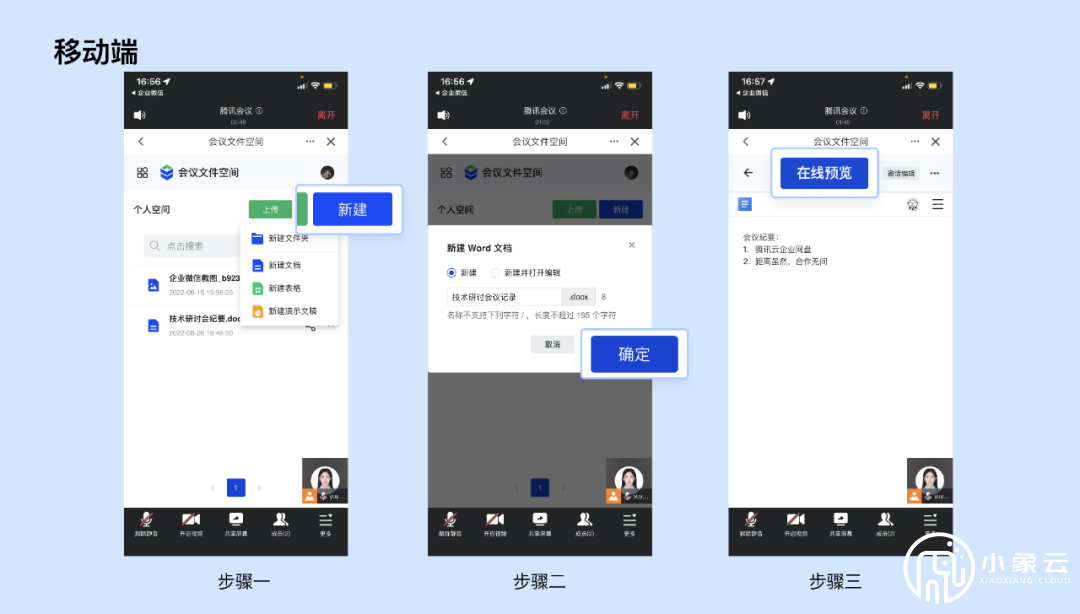
无需投屏,即可多人同步在线预览、编辑同一文件,会中即可完成工作,减少会后沟通成本!
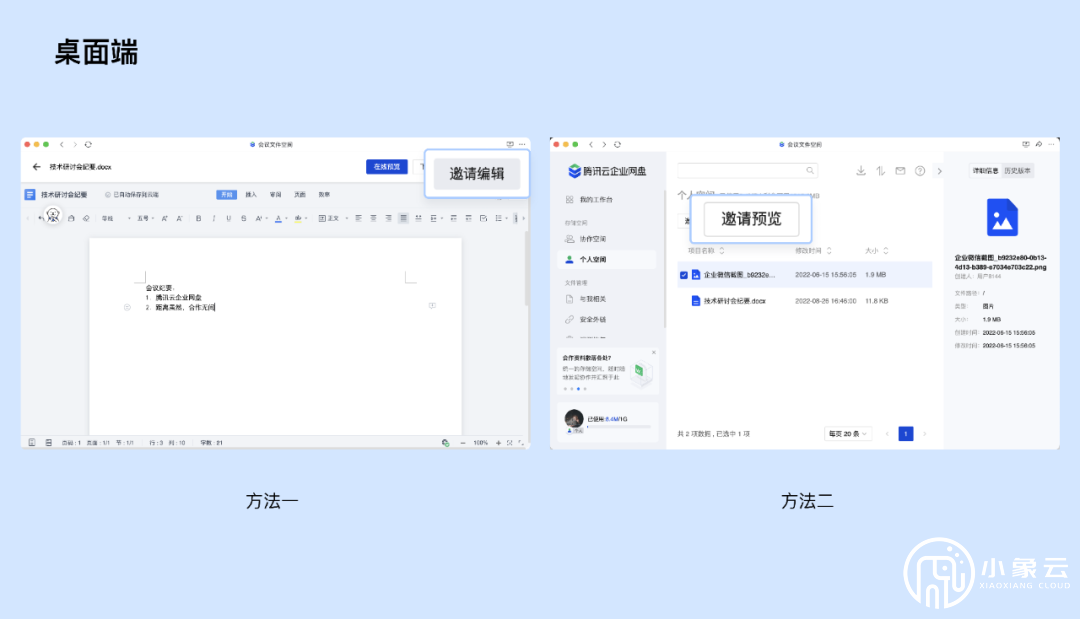
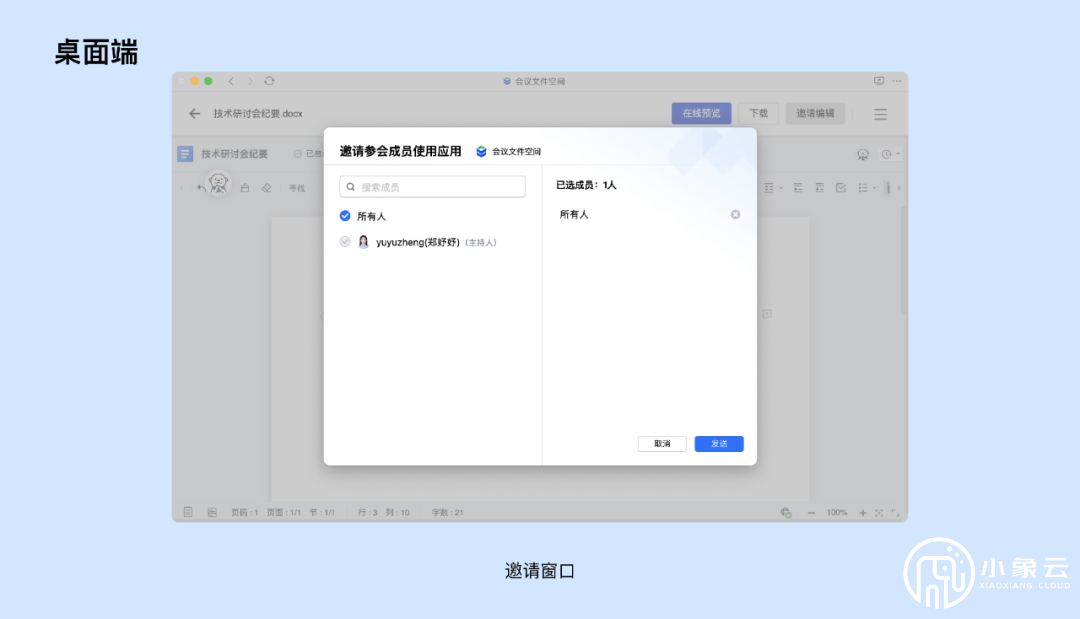
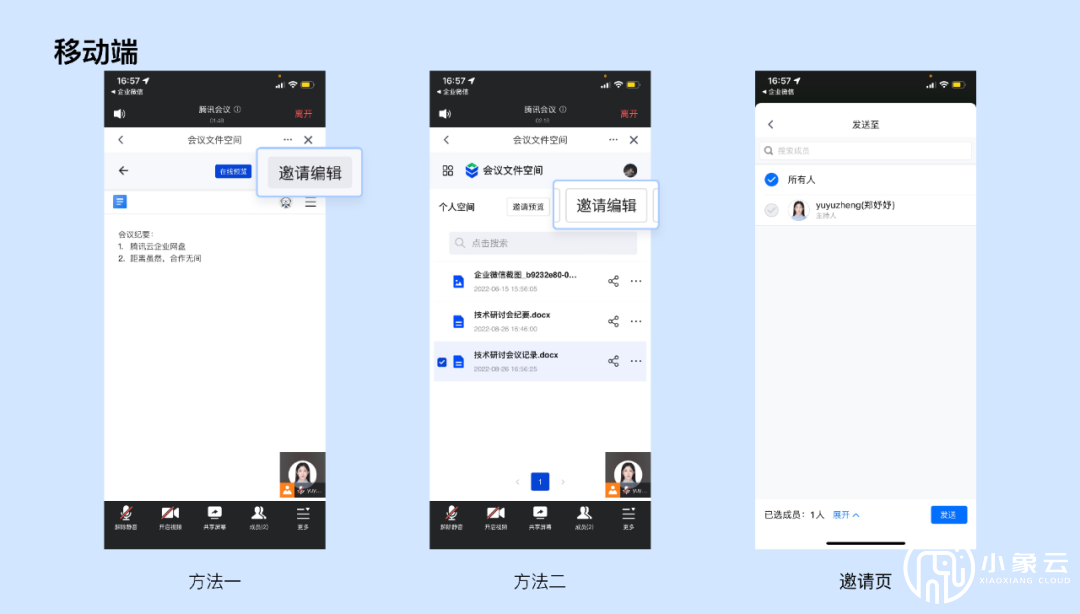
三、参会资料,一键分享,权限严密把控
会中投屏资料,当场分发,还可设置分享文件的权限,文件水印、仅可预览、下载次数管控……全面保障会议文件安全!
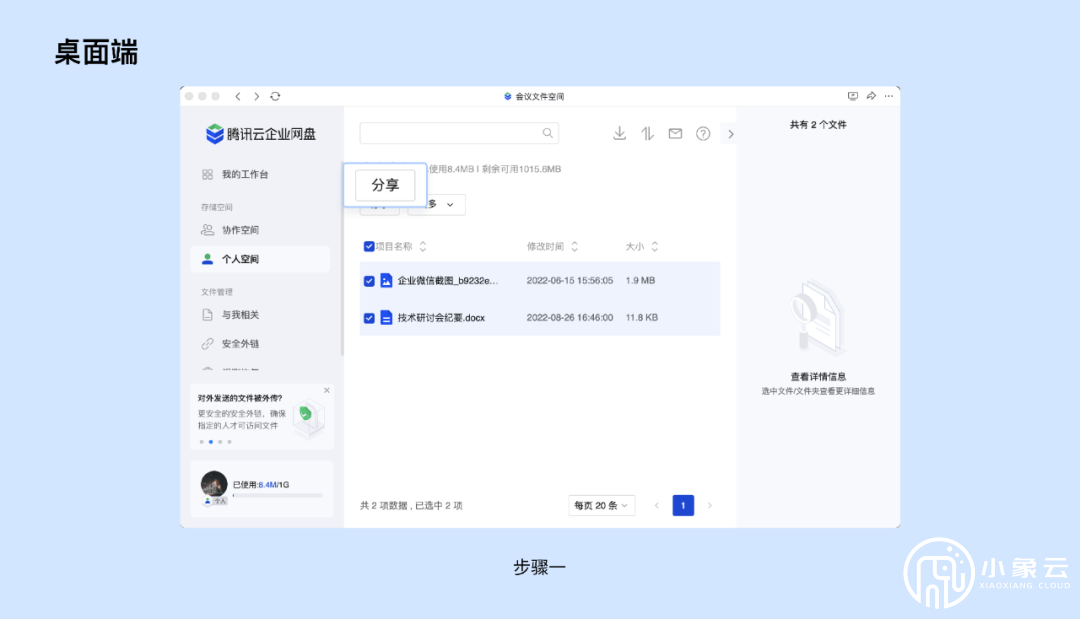
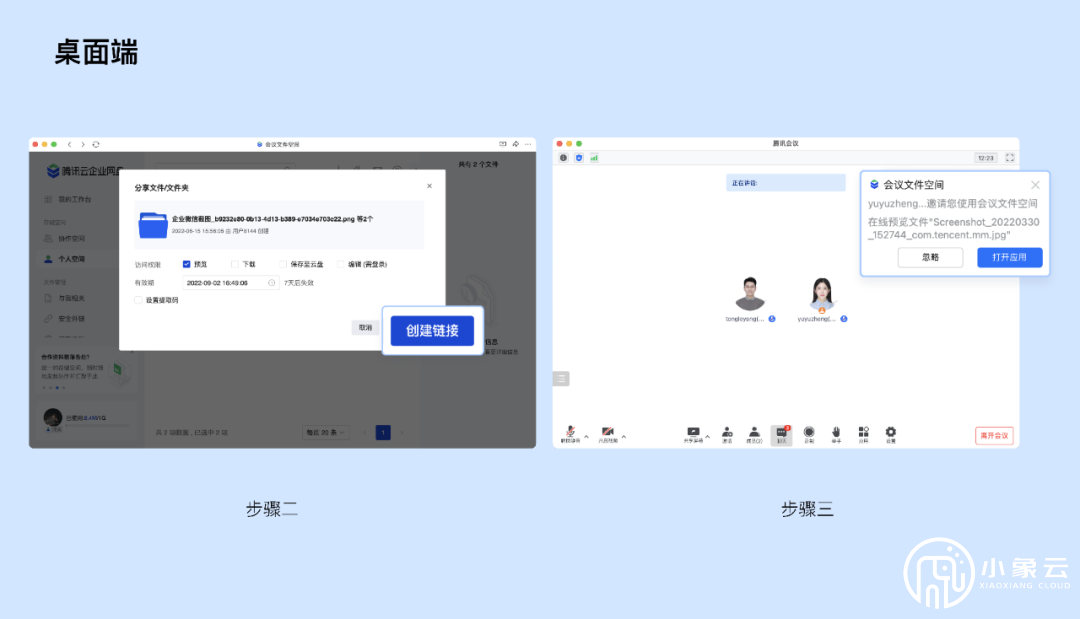
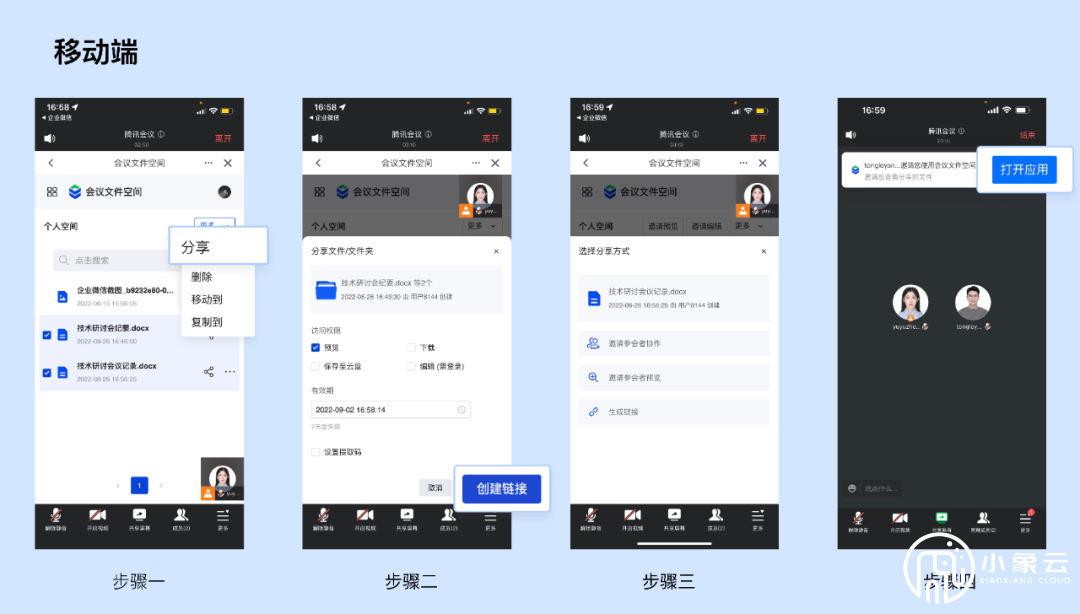
四、会议专属群组一键发起,衔接会后沉淀
在协作空间内创建会议群组,将邀请链接发送到会议聊天窗口中,即可邀请参会人加入协作群组并共同管理会议文件,方便会后资料的收集与分享。
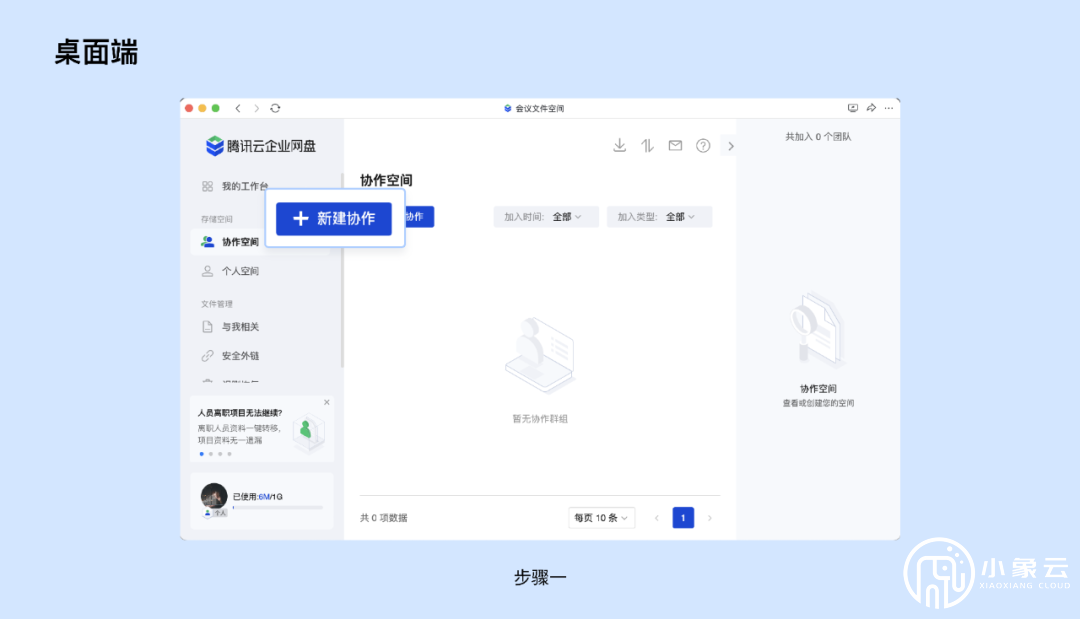
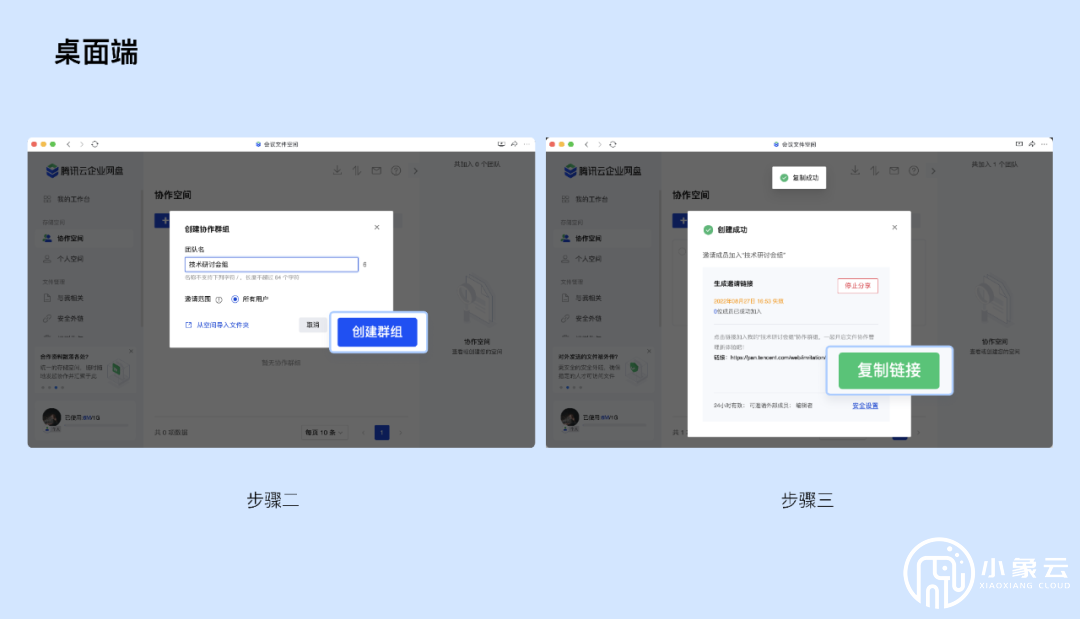
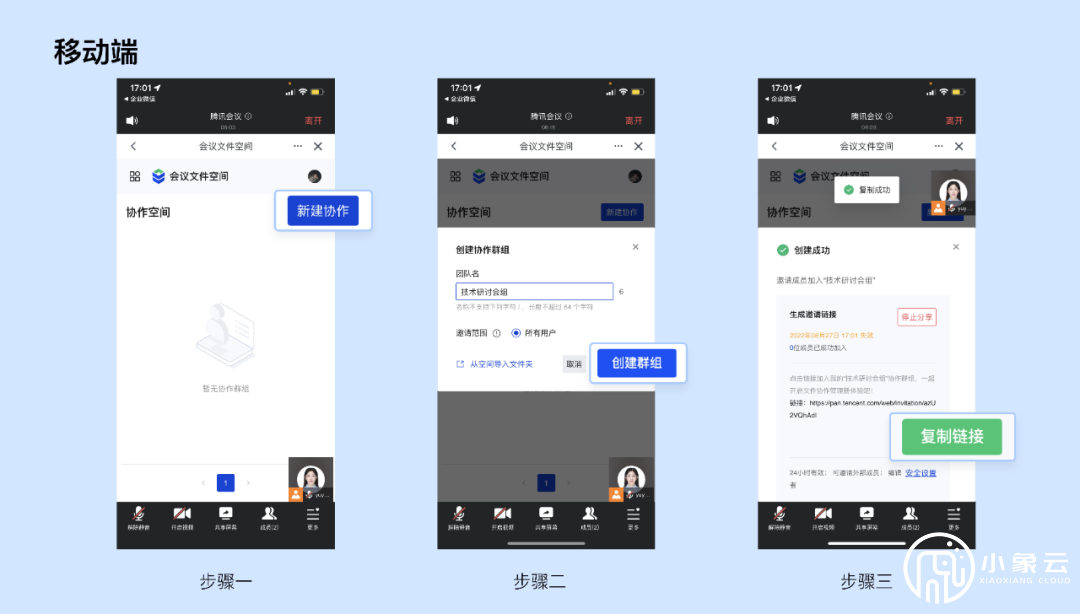
五、网盘内快速发起会议
用户还可以在网盘中直接发起快速会议、预定会议,可进行入会密码、周期性等设置,随时随地快速“约会”!
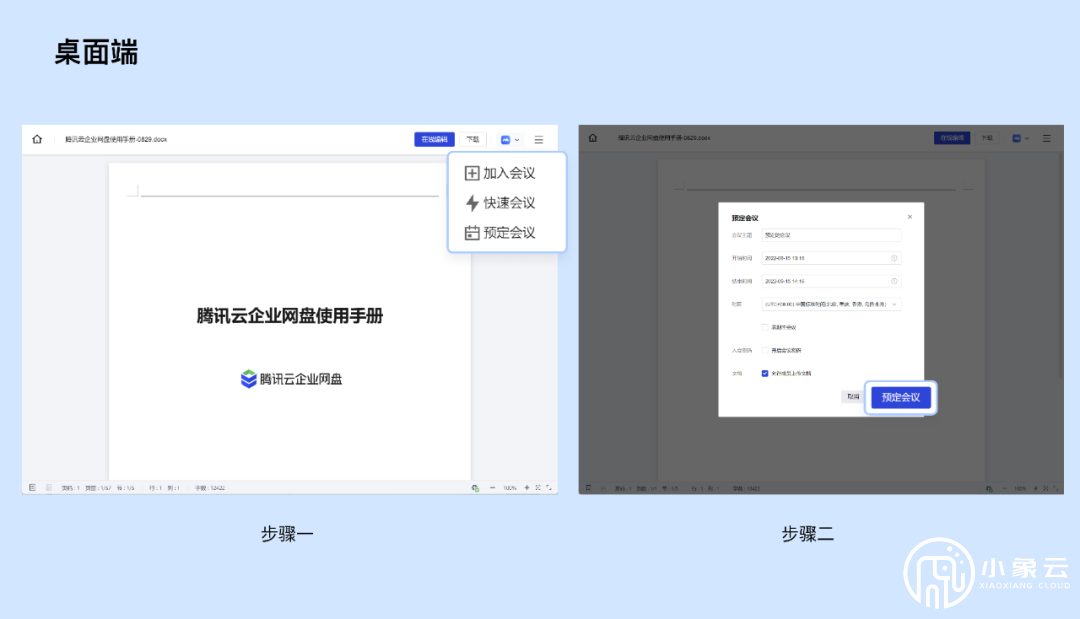
一、桌面端
打开腾讯会议PC端,加入任意会议:
点击工具栏中的【应用】->选择【添加应用】
点击“会议文件空间”进入应用详情->点击【添加应用】
点击【授权】完成后即可添加成功
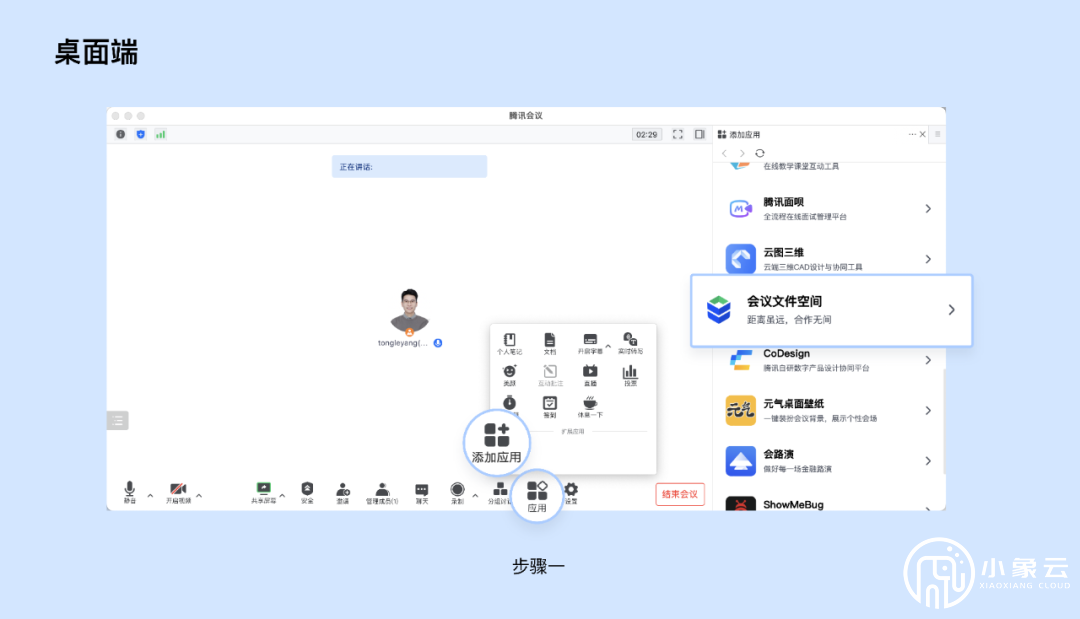
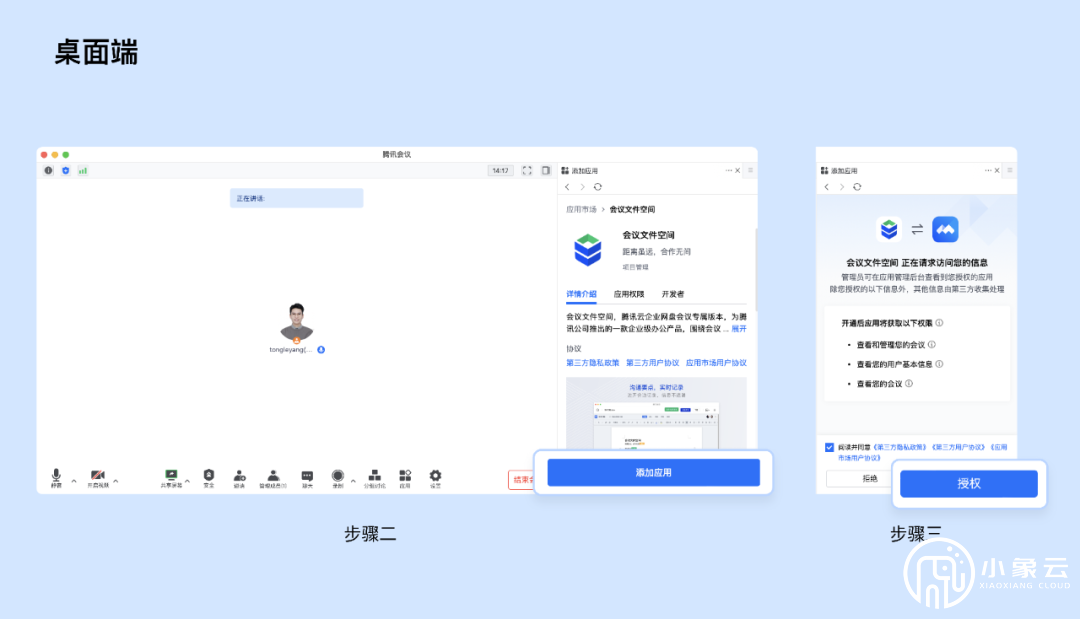
二、移动端
打开腾讯云APP,加入任意会议:
点击工具栏中的【更多】->选择【添加应用】
点击“会议文件空间”进入应用详情->点击【添加应用】
点击【授权】完成后即可添加成功
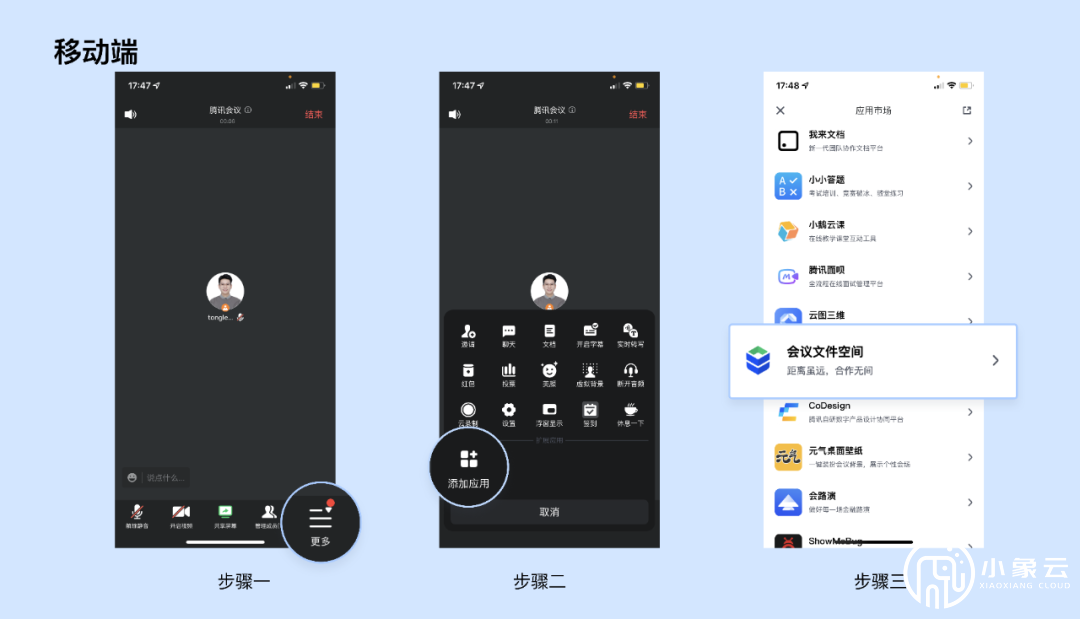
上一篇:关于腾讯会议的“等候室”功能
相关TAG标签:腾讯会议

2023-04-23
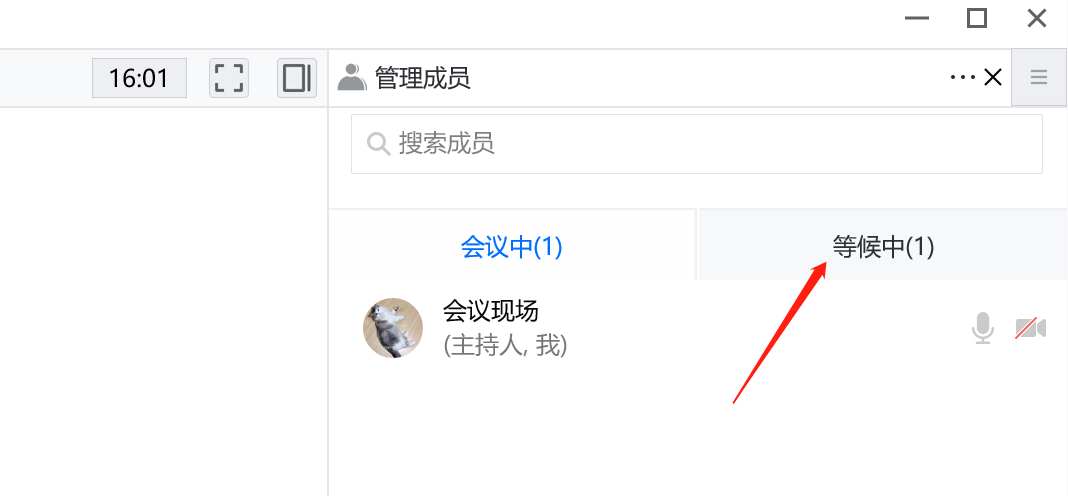
2023-04-23
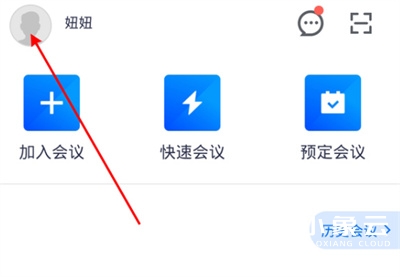
2023-04-21
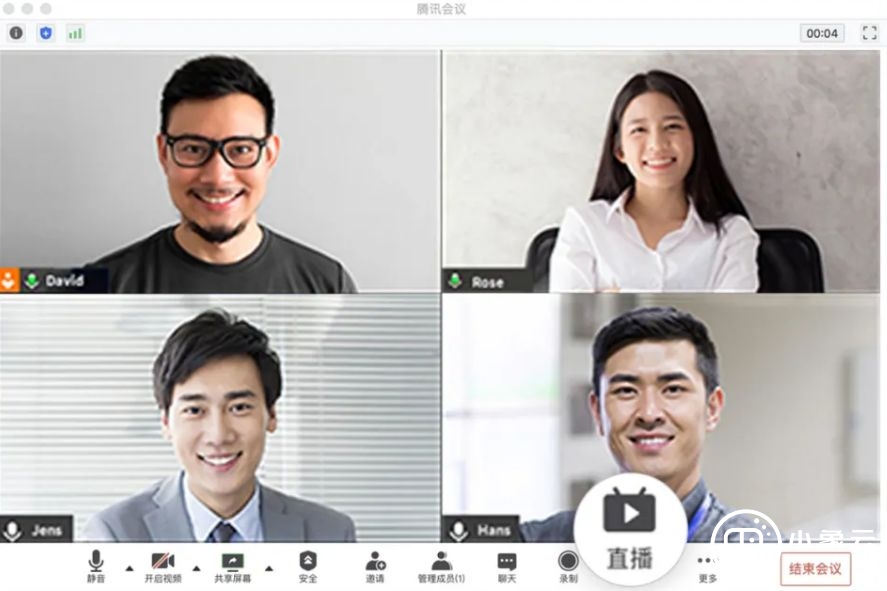
2023-04-20
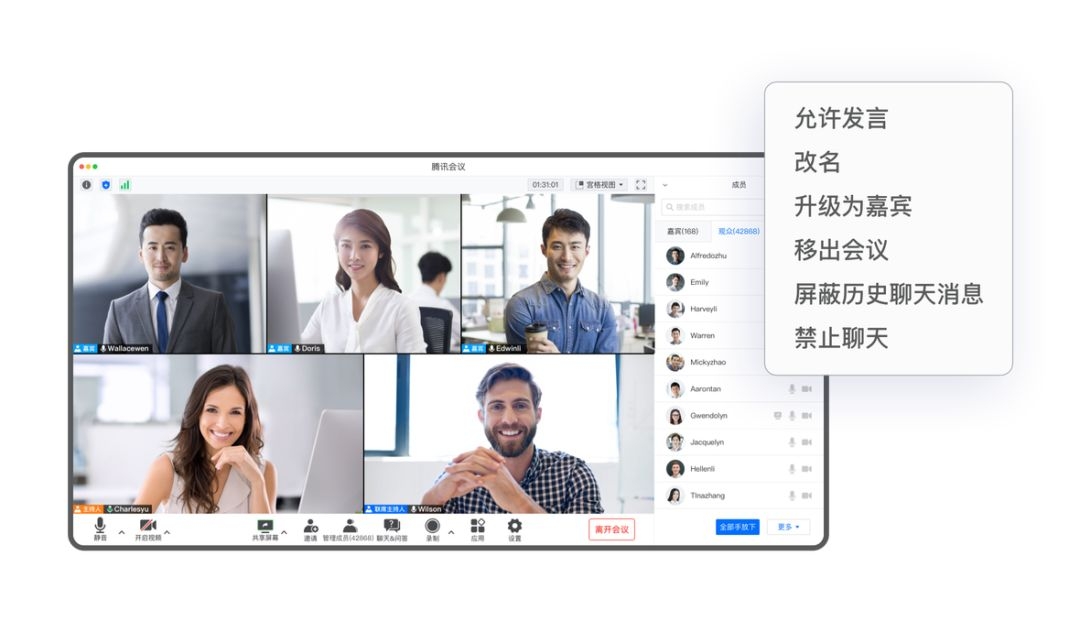
2023-04-20
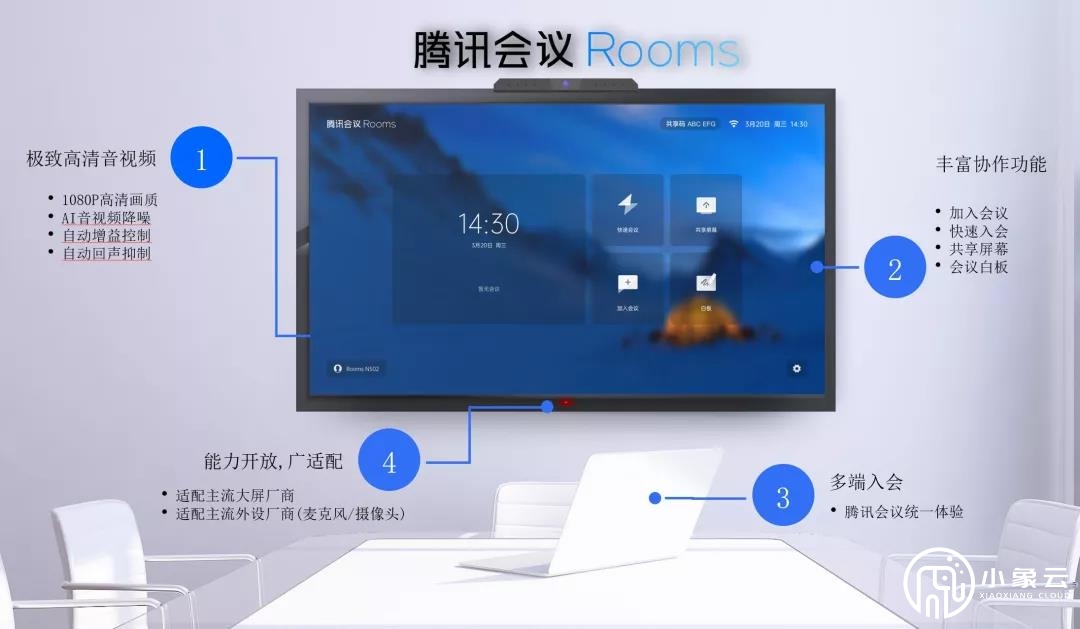
2023-04-19
5000款臻选科技产品,期待您的免费试用!
立即试用